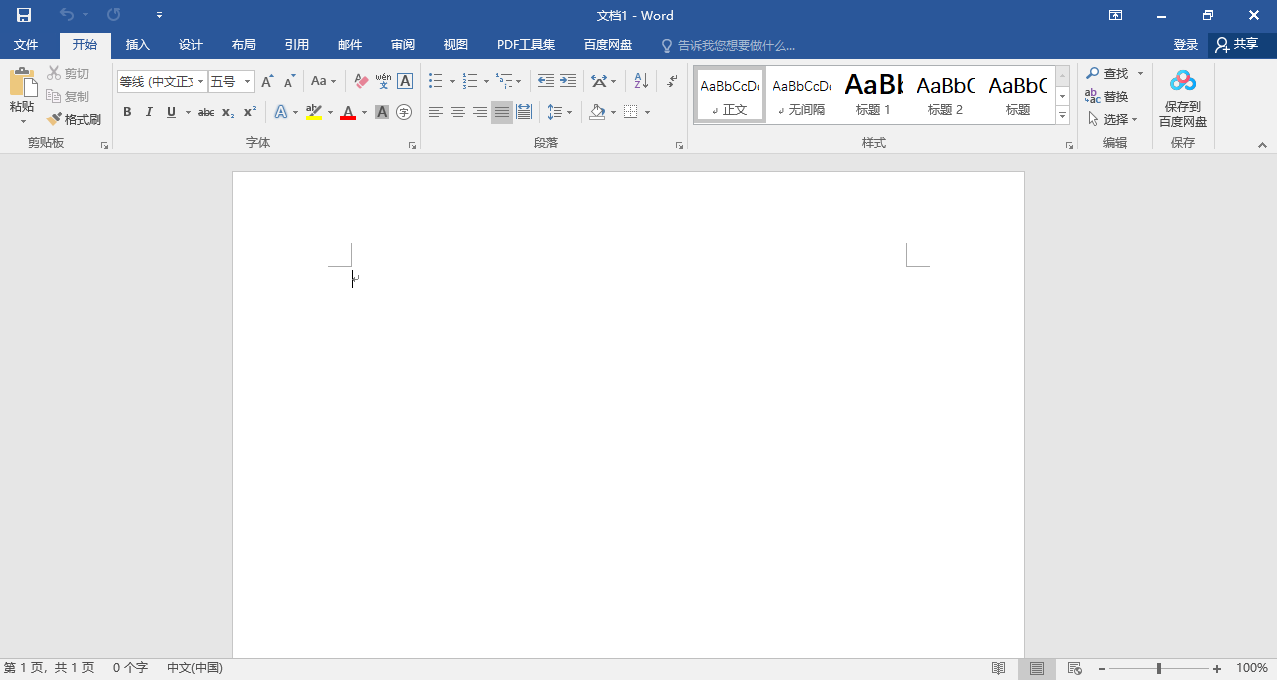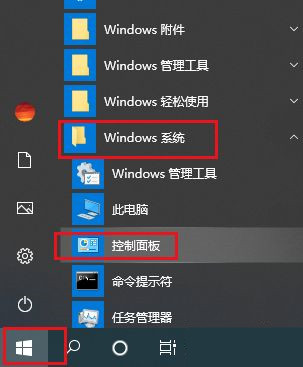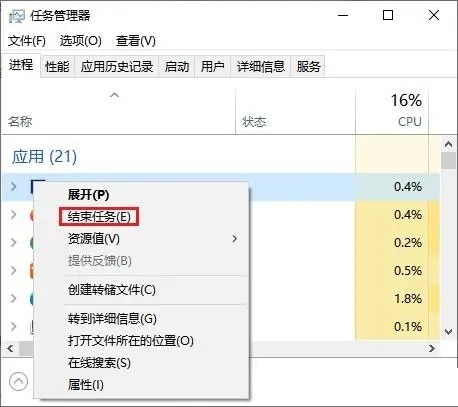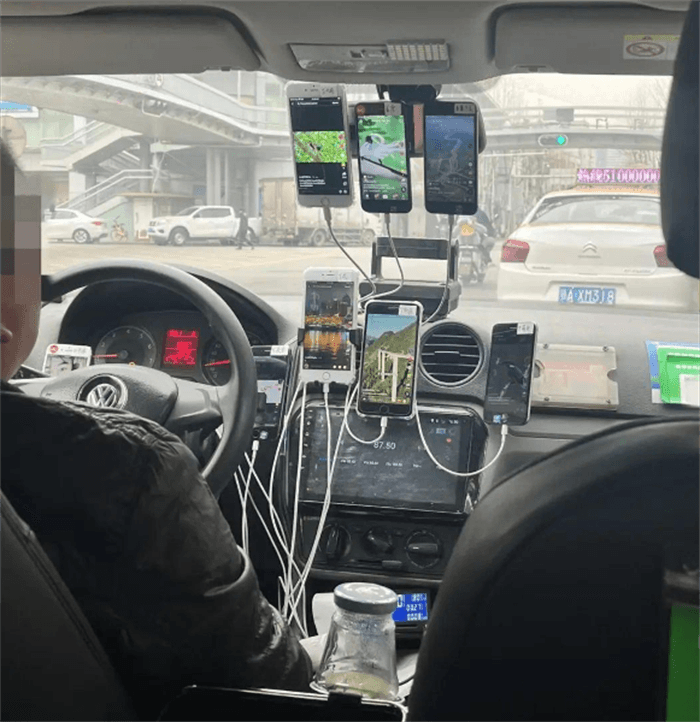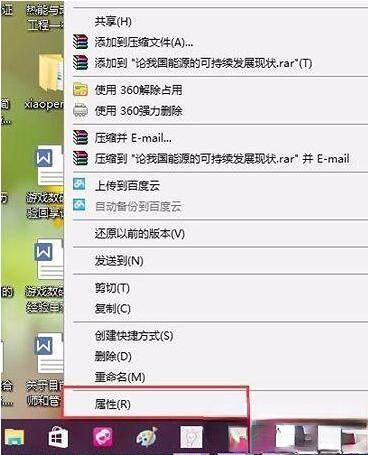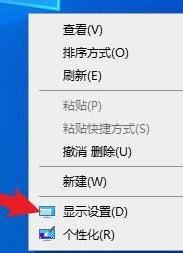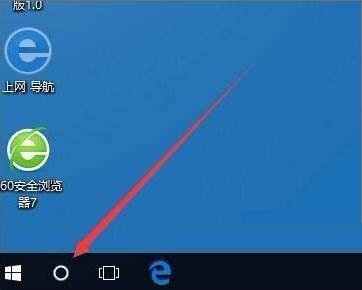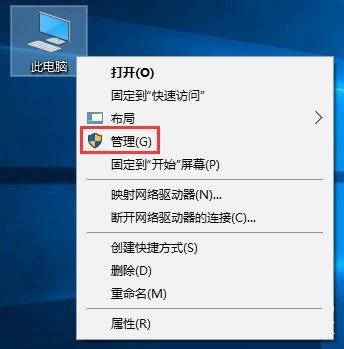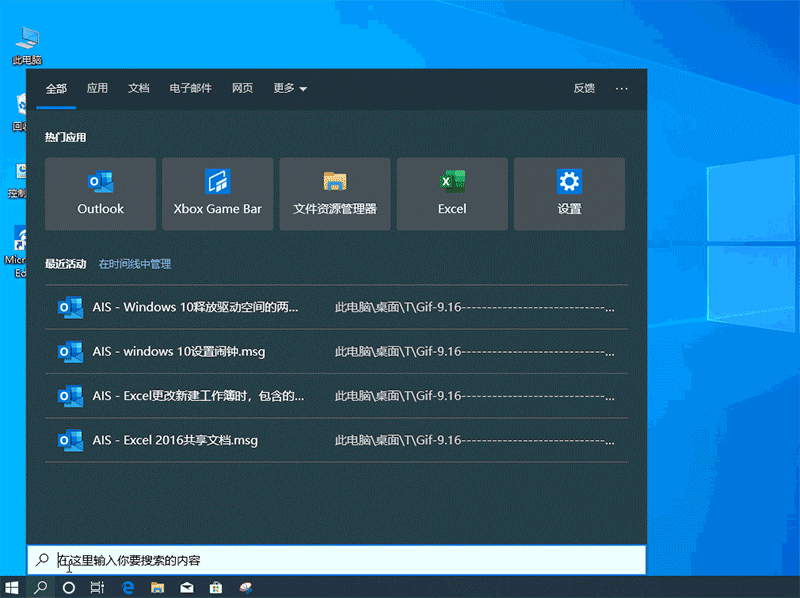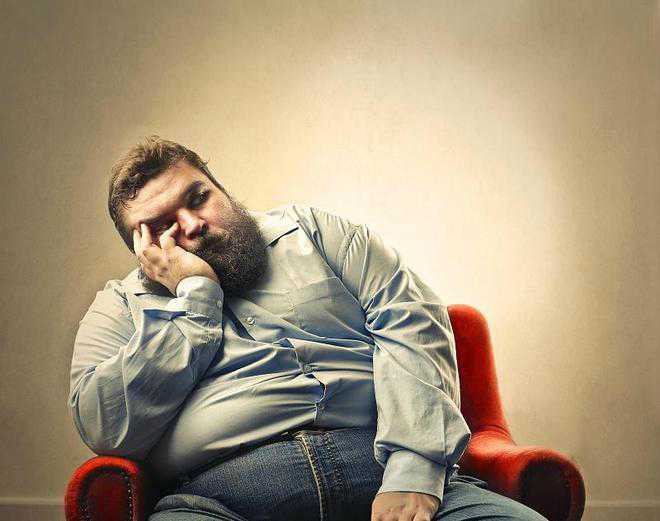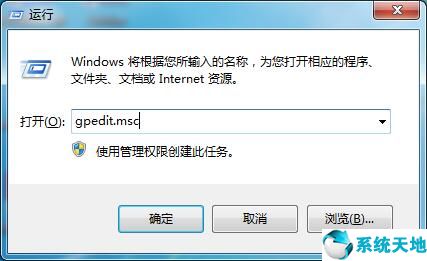很多朋友还不知道如何检查Win10系统的内存诊断结果,那么下面小编就为大家讲解一下Win10系统内存诊断结果的检查方法。如果你需要的话,请过来看看。相信会对大家有帮助。
Win10系统如何查看内存诊断结果?Win10系统中检查内存诊断结果的方法
1.首先,右键单击桌面上的这台pc,然后在选项列表中选择属性,如下图所示。
: 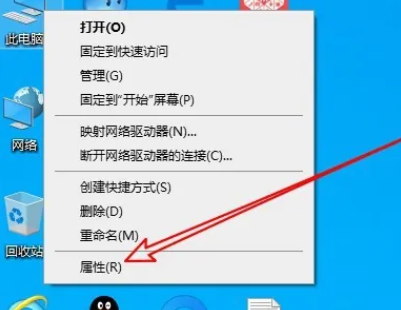 2.进入新界面后,点击左上角的“控制面板主页”,如下图所示。
2.进入新界面后,点击左上角的“控制面板主页”,如下图所示。
: 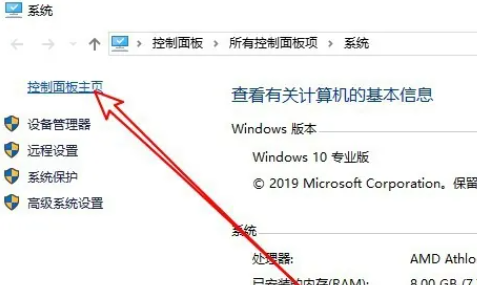 3.然后将控制面板右上角的“查看模式”切换为“大图标”,如下图所示。
3.然后将控制面板右上角的“查看模式”切换为“大图标”,如下图所示。
: 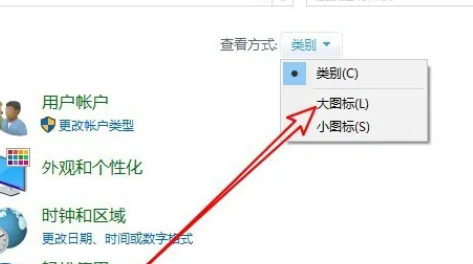 4.然后点击“管理工具”选项,如下图所示。
4.然后点击“管理工具”选项,如下图所示。
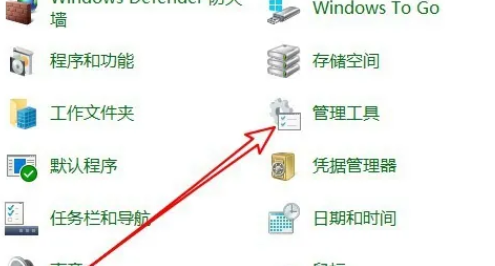 5,然后双击打开Windows内存诊断,如下图所示。
5,然后双击打开Windows内存诊断,如下图所示。
: 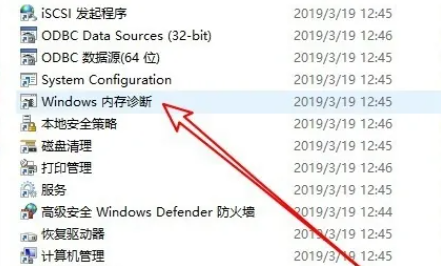 6.会弹出一个窗口,点击“立即重启并检查问题”,如下图所示。
6.会弹出一个窗口,点击“立即重启并检查问题”,如下图所示。
: 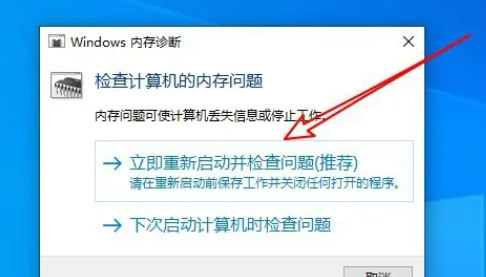 7.最后,计算机将重新启动并自动运行内存诊断工具,如下图所示。
7.最后,计算机将重新启动并自动运行内存诊断工具,如下图所示。

未经允许不得转载:探秘猎奇网 » win10系统怎么查看内存诊断结果(win10内存诊断工具怎么查结果)

 探秘猎奇网
探秘猎奇网 关闭发送照片(win10关闭发送报告)
关闭发送照片(win10关闭发送报告) qq这么设置自定义撤回(qq自定义撤回消息在哪设置)
qq这么设置自定义撤回(qq自定义撤回消息在哪设置) 腾讯tim邮箱在哪里(tim发邮件怎么发)
腾讯tim邮箱在哪里(tim发邮件怎么发) win10任务栏图标一闪一闪的(window10任务栏一直闪动)
win10任务栏图标一闪一闪的(window10任务栏一直闪动) Word中隐藏的计算神器怎么使用(隐藏计算器怎么设置)
Word中隐藏的计算神器怎么使用(隐藏计算器怎么设置)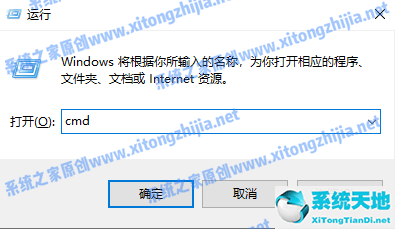 win7怎么设置电脑休眠状态(win7设置电脑休眠自动锁屏)
win7怎么设置电脑休眠状态(win7设置电脑休眠自动锁屏) 如何安装qq游戏大厅(qq游戏大厅安装游戏)
如何安装qq游戏大厅(qq游戏大厅安装游戏) win10安全模式删除软件(win10进入安全模式删除文件)
win10安全模式删除软件(win10进入安全模式删除文件)